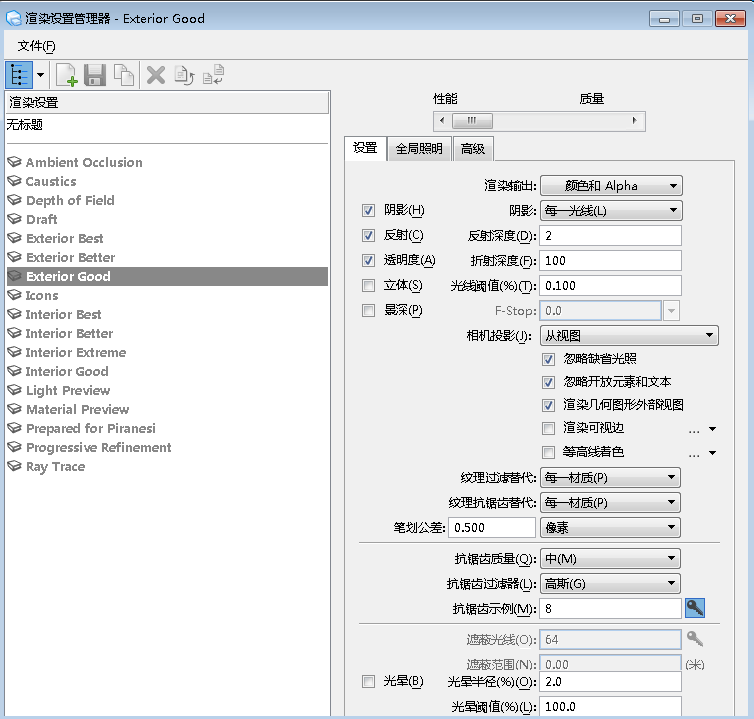渲染设置管理器对话框
| 设置 | 描述 |
|---|---|
| 显示设置列表 | 针对渲染设置切换树视图可见性。 当您从此列表中选择(单击)某个渲染设置时,其设置即会显示在该对话框的选项卡式区域中。双击树视图中的某个条目后,即会激活相应的渲染设置。 不可见时,您可以单击向下箭头键以打开包含可用渲染设置的下拉菜单并从中进行选择(效果相当于在树视图中单击选择项)。 |
| 新建设置 | 创建新的(本地)渲染设置。缺省情况下,系统会将其命名为无标题-n,您可以将其编辑为自己所选的名称。 |
| 保存设置 | 更改现有设置或创建新设置时,保存设置图标将处于启用状态,指示可以保存。尚未保存的设置的名称以蓝色显示在树视图中。 |
| 复制设置 | 复制所选设置,如果 LuxologyRender.dgnlib 中存在此设置,系统会创建本地副本。 |
| 删除设置 |
删除所选设置。 仅可删除本地设置。 如果您复制了库中已存在的某个设置,然后又将其删除,则删除本地副本会使库符号变为灰色。 不存在于外部 DGN 库中的本地设置会被永久删除。 |
| 重设设置 | (仅在对设置进行了更改时启用)将设置返回到其先前保存的状态。 |
| 从库中更新 | 同步本地设置,使其与 DGN 库中的设置相匹配。 |
| 质量滑块控制选项 | 您可以在所选渲染设置内快速调整键入的值。此滑块控制选项还存在于Luxology 渲染对话框中。如果在这两个对话框中选择的设置相同,则两个滑块控制选项会同步。此滑块可更改多项影响质量和性能的设置,滑块位于最左侧时质量最低但性能最高,位于最右侧时质量最高,但渲染时间会延长。 设置和全局照明选项卡中可以使用此控制选项调整的值用钥匙图标指示。单击此钥匙图标将启用/禁用可使用此滑块调整的设置。 所提供的渲染设置已激活了相应的键值。例如,对于环境光遮蔽设置,遮蔽光线包含键入值,但发光光线则没有。 |
| 设置选项卡 | 设置选项卡包含影响渲染输出的控制选项。 |
| 全局照明选项卡 | 全局照明选项卡包含用于控制 Luxology 渲染引擎如何处理间接光线的设置。 |
| 高级 | 高级选项卡提供了一个树视图,其中包含设置和全局照明选项卡中的所有设置。另外,常规设置树中还有一些很少用到的设置,这些设置仅显示在此选项卡上。 |